對於許多電腦用戶來說,這問題真的非常常見。其實發生這種類型的問題,多半感染了病毒,就是俗稱的電腦中毒。那怎麼知道電腦有沒有中毒?電腦中毒症狀有哪些?以及最重要的是電腦中毒怎麼辦,所有的答案全都整理在這篇,完整地告訴你!

電腦中毒症狀有哪些
通常電腦中毒有 5 種常見的狀況,可以結合一下症狀進行電腦中毒檢測。
1 效能變慢
電腦需要花上很長時間才能打開應用程式、網頁、影片等等。
2 釣魚簡訊跟垃圾訊息增加
這證明你的個資有可能被盜用了,或是被植入木馬程式。
3 你沒有下載就出現的新應用程式
你的電腦可能被植入相關的病毒,跑出你沒有正常安裝的程式。
4 用瀏覽器打開網頁會被指向可疑網頁
最常出現的症狀就是綁架你的首頁,或是自動打開一些可疑網站。
5 朋友收到不是你本人所寄出的電子郵件
惡意程式會竊取受害者電腦裡的資訊,然後發出大量且夾帶病毒的垃圾郵件給朋友,藉此把病毒散播出去,讓更多電腦一起中毒。
電腦中毒怎麼辦
出現了電腦中毒跡象別擔心,以下推薦 4 種方式幫您進行電腦中毒自救,還你電腦一個乾淨、無毒的環境!
1 使用 CMD 移除病毒
CMD 移除病毒是一種常見的電腦中毒處理方式,以下為具體操作教程:
步驟1:在搜尋框中輸入「cmd」,右鍵點擊「命令提示字元」,選擇「以系統管理員身份執行」。
步驟2:輸入「F:」並按下 Enter 鍵。
步驟3:輸入「attrib -s -h -r /s /d *.*」,然後按「Enter」鍵。
步驟4:輸入「dir」並按「Enter」鍵。現在您將能看到指定磁碟機下的所有檔案。(dir指令顯示一個目錄的檔案和子目錄的列表。)
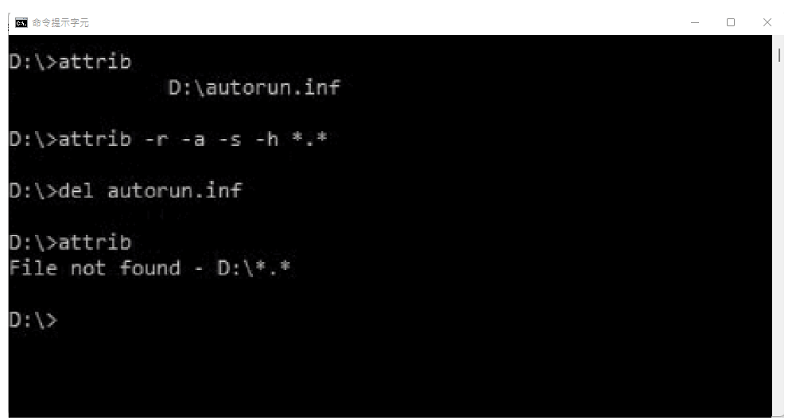
2 執行 Windows Defender
步驟1:進入「設定」>「隱私權與安全性」。
步驟2:點選「Windows 安全性」>「病毒與威脅防護」。
步驟3:選擇「快速掃描」掃描電腦上的病毒。
這樣您就使用 Windows 內建的防毒軟體進行了一次電腦中毒解毒。
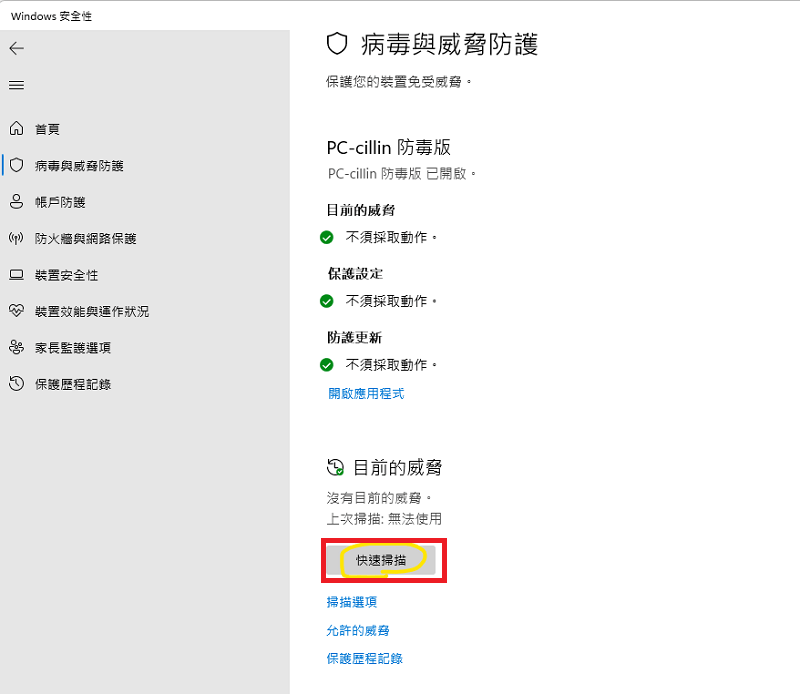
3 執行 Microsoft Defender Offline
除了上述的 Windows Defender,您也可以選擇執行 Microsoft Defender Offline 進行電腦掃毒。有些惡意軟體較難移除,離線掃描可以協助您清理這些惡意程式。
步驟1:進入「設定」>「隱私權與安全性」>「Windows 安全性」>「病毒與威脅防護」。
步驟2:到「目前的威脅」點擊「掃描選項」>「Microsoft Defender 防毒軟體偵測到(離線掃描)」>「立即掃描」。
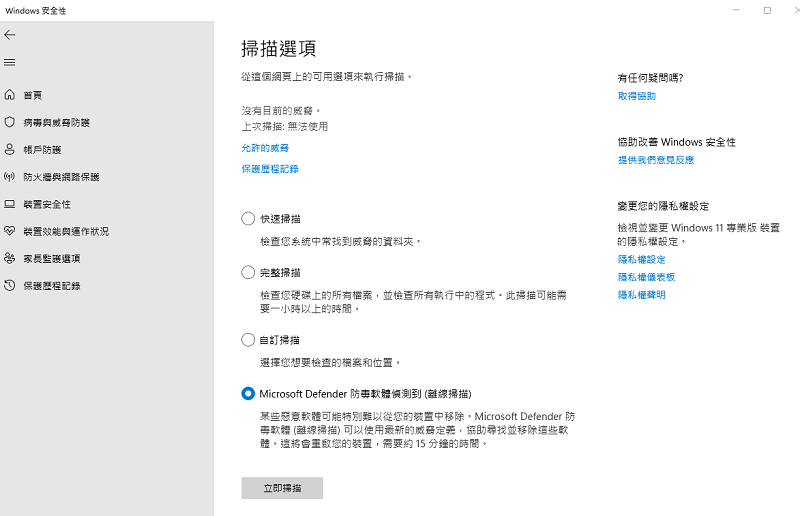
4 進入安全模式掃毒
安全模式的功能非常強大,很多時候我們都會用到它,例如刪除頑固檔案、查殺頑固病毒、修復系統故障等。
以下為具體操作步驟:
步驟1:重新啟動電腦,按下「F8」,可看見左圖,點選安全模式并在右圖選擇作業系統。
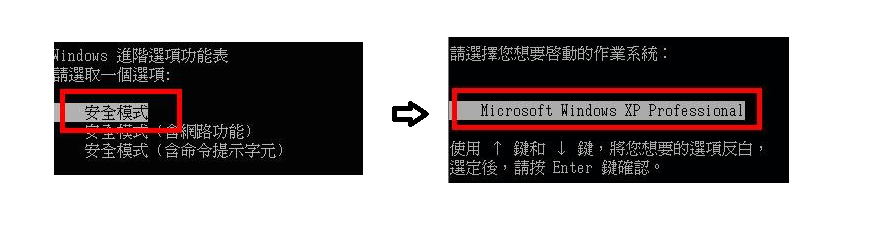
步驟2:在安全模式中, 依次點擊「開始」>「所有程式」>「ESET」>「ESET NOD32 防毒軟體」>「ESET NOD32 防毒軟體」>「是」,進行相關掃描。
電腦中毒檔案打不開的救援的方法
有時電腦中毒會導致電腦中所有的檔案都無法開啟,這個真的讓人特別頭疼,特別是如果著急使用檔案的時候。如果遇到這樣的狀況,我們推薦您使用專業的檔案救援工具— iMyFone D-Back for PC。
iMyFone D-Back for PC 特色功能:
- 操作簡單:簡單三個步驟,無需技術支持,快速完成打不開的檔案修復。
- 救援超過 1000 種檔案格式:如 Excel、 Gmail 電子郵件、GIF、未存檔 PPT等
- 救援任何儲存裝置:可救援讀的到打不開的隨身碟、Seagate 外接硬碟、SD 卡、數位相機、格式化硬碟等。
- 可提前預覽:深度掃描檔案,按照您的需要選擇性復原無法開啟的檔案內容。
- 相容性高:與 Windows 和 Mac 系統都相容。
iMyFone D-Back for PC 操作步驟如下:
步驟1:下載並安裝您電腦適用的 iMyFoneD-Back for PC 作業系統版本,點選您檔案的存儲位置。

步驟2:iMyFone D-Back for PC 程式會掃描你所選擇的檔案儲存裝置,耐心等待過程完成就可以了。

步驟3: 選擇、預覽要復原的檔案后,點選「復原」完成檔案打不開的資料救援。

跟著上面的教學,相信您一定能夠快速復原無法開啟的檔案!電腦中毒后您一定是會對電腦進行掃毒的,而有時如果不小心您可能會把一些重要的檔案刪除。
電腦中毒后資料如果被永久移除或刪除,我們也為您提供了影片操作教學,輕鬆幫您救援消失的資料檔案!
如何防止電腦中毒
1 定期備份重要檔案
電腦常常會儲存重要資料,若電腦中毒後,不幸資料檔案遺失,可就後悔莫及了,因此備份檔案是非常重要的。
2 定期掃描電腦
建議購買正版的防毒軟體,不要因小失大,不想花錢,而造成更大的損失。
3 定期更新電腦
更新檔是用來修補系統漏洞,更新就等於盡量去修補之前沒處理好的漏洞,駭客就不容易找到漏洞而攻擊。
總結
電腦中毒是常使用網路的人經常遇到的事情,但別擔心,只要不隨便下載不知名的應用程式,定期掃描自己的電腦,這樣能夠使電腦中毒出現幾率下降!希望以上方法能夠幫您解決清理中毒電腦。
如果出現了任何檔案或者數據問題,例如 MP4、PDF 需要救援的狀況等,相信專業的檔案救援工具— iMyFone D-Back for PC 可以幫你很好地解決難題!快來免費下載試試吧~







